Kaip perduoti savo mobiliojo telefono "VR" patirtį į savo televizorių

"Smart" telefonų dėka "Virtual Reality" per pastaruosius metus ar du įvyko ilgą kelią. Bet VR tikrai yra tik kietas, kad asmuo tuo metu faktiškai jį naudotų. Norite, kad jūsų draugai pamatytų, ką matote? yra Galite bendrinti savo ekraną su aplinkiniais, jei turite "Chromecast" ("Android" įrenginiams) arba "Apple TV" ("iOS" įrenginiams).
Ko reikia
Prieš pradėdami kalbėkime apie suderinamumą . Aš išbandžiau šį metodą "Samsung Gear VR" naudodami "Galaxy S7 Edge", "Google" kortelę su "Nexus 5", "Google" kortelę su "iPhone 5S" ir "Google" svajonę su "Pixel XL". Jis puikiai veikia "Cardboard" ir "Daydream" sistemose "Android" ir "iOS", bet "Gear VR" buvo užmuštas ir praleistas - kai kurie dalykai pasirodys ant daugybės įrenginio, kiti turėtų rodyti bendrąjį "Gear VR" ekraną ir nieko kito. Taigi, iš esmės jūsų rida gali skirtis. Laimei, tai yra lengva išbandyti, taigi jūs tikrai neatsisakote nieko, bandydami.
Gerai, kad to nepadarėte, čia reikia pradėti:
- "VR" ausines jūsų Sumanusis telefonas: pirmenybė teikiama "Google" sumanymui ar kartonui, "Gear VR" gali dirbti
- "Smartphone" suderinamas telefonas su pasirinkta "VR" laisvų rankų įranga
- "Google" namų programa "Android" įrenginiuose
- "Chromecast" ("Android" įrenginiams) arba "Apple TV" "iOS" įrenginiams)
Jei jau turite visas šias medžiagas, tu esi pasiruošęs eiti. Pirma, keletas detalių apie tai, ko tikėtis čia.
Visų pirma tai nebus rodomas dalykų, kaip atrodo, per jūsų ausines-VR veikia, rodydami du panašius vaizdus kiekvienoje ekrano pusėje, kuri yra verčiama į vieną 3D vaizdą, kai žiūrite peržiūrint jį per žiūrovą. Kadangi televizorius rodo tik tai, kas yra telefono ekrane, ji bus rodoma kaip du atskiri vaizdai. Taigi, nors jis nesusijęs su tuo, ką matote kaip unikalų vaizdą, jis vis tiek suteikia kitiems žmonėms idėją apie tai, kas vyksta, kai jie seka kartu. Tai nėra tobula, bet vis tiek geriau nei tiesiog bando paaiškinti, kas vyksta.

Kaip perduoti savo "VR" patirtį "Android" ir "Chromecast"
Jei turite "Android" įrenginį ir "VR" laisvù rankù çrang ±, "Samsung Gear VR", "Cardboard" "Daydream" ar kita galimybė - procesas yra vienodas visame lange.
Pirmas dalykas, kurį reikės atlikti, yra įsitikinti, ar jūsų atitinkami įrenginiai yra nustatyti ir prijungti prie to paties "Wi-Fi" tinklo. Kai pirmą kartą atidarysite kompaniono programą, jums bus atliekamas nustatymo procesas, kuris kiekvienam įrenginio tipui bus kitoks.
Vykdykite ir įdiekite "Google" namų programą, jei to dar neturite - tai programa, skirta valdyti "Chromecast", "Android TV" dėžutes ir "Google" namų įrenginius jūsų tinkle. Jei anksčiau naudojate "Chromecast" arba "Android TV", tikėtina, kad jūs jau turite tai įdiegti.
Tada atidarykite "Home" programos meniu, kur nusipirkti iš kairės pusės. Iš ten pasirinkite "Perduoti ekraną / garsą".
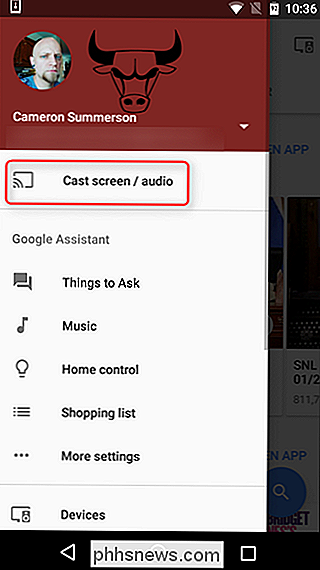
Tai atvers ekrano liejimo puslapį - tiesiog palieskite apačioje esantį mygtuką "Perduoti ekraną / garso įrašą", tada pasirinkite savo liejimo įrenginį.
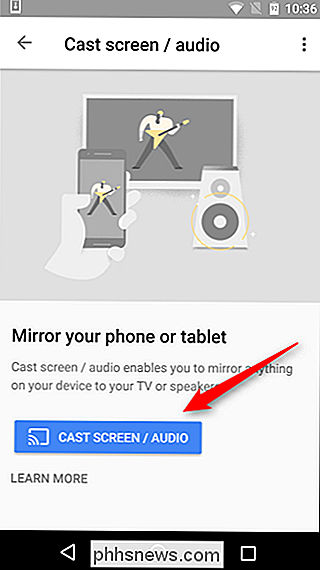
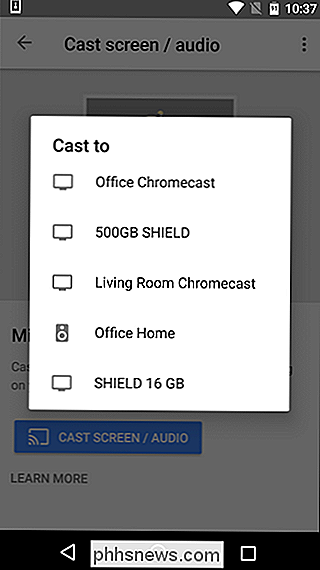
Tuo metu, viskas, kas atsitinka telefono ekrane, bus rodomas televizoriuje. Jei naudojate "Cardboard", eikite į priekį ir atidarykite "Cardboard" programą šiuo metu ir pasirinkite programą iš savo bibliotekos. Priešingu atveju išmeskite savo telefoną į savo "VR" ausines ir jo programa automatiškai paleidžiama.

Iš ten tiesiog eikite į priekį, kaip įprasta, viskas veiks taip, kaip visada, išskyrus tai, kas vyksta jūsų telefone, taip pat bus rodomas televizoriuje .
Kaip pasidalinti savo "VR" patirtimi su "iOS" įrenginiu ir "Apple TV"
Kadangi ekrano bendrinimas su "Chromecast" sistemoje "iOS" nepalaikomas, jums reikės "Apple TV", kad jūsų iPhone transliuotų jūsų "VR". > Pirmiausia perbraukite aukštyn iš ekrano apačios, kad atidarytumėte "Control Center", tada pasirinkite "AirPlay Mirroring". Pasirinkite "Apple TV".
Kaip ir "Android" ir "Chromecast", viskas, kas vyksta jūsų telefone, iš šio taško į priekį bus pasirodys televizoriuje.
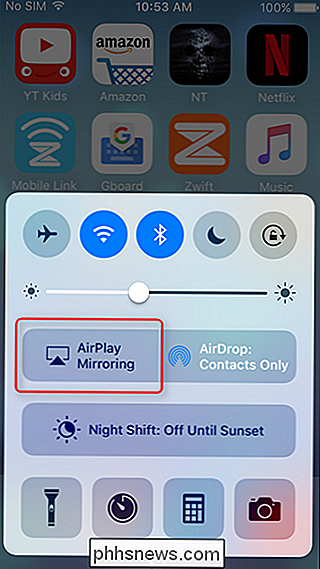
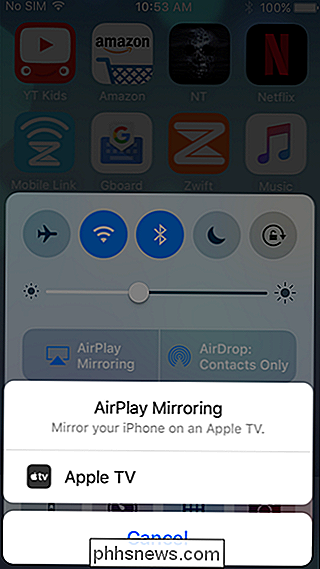
Aš jį išbandau su "Google" kortelėmis, tačiau procesas turėtų būti toks pats (arba labai panašus), neatsižvelgiant į tai, kokią laisvų rankų įrangą naudojate. Negaliu kalbėti dėl visų jų, tačiau turėkite omenyje, kad jūsų rida gali skirtis.
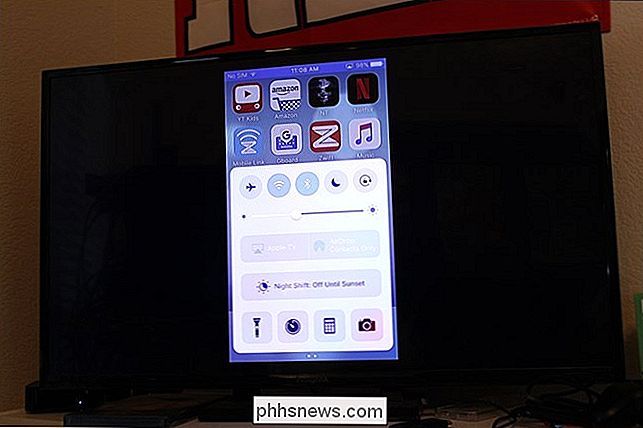
Tuo metu galite pereiti į priekį ir atidaryti savo "VR" žiūrovo kompanioninę programą, paleisti "VR" programą, tada palikti telefoną žiūrovui. Iš ten tiesiog padaryk savo darbą.
Kaip minėjau anksčiau, tai nėra puikus sprendimas. Idealiu atveju jūs galėsite bendrinti vieną vaizdą prie televizoriaus, tačiau, deja, tai ne viskas, kaip jis veikia, todėl nėra lengvo sprendimo. Kol kažkas panašaus tampa prieinamas, tai dar vienas geriausias dalykas - bent jau parodysite kitiems, kas vyksta, o tai yra pusė įdomus.


Kaip naudoti ribotą spalvų paletę geresnėms nuotraukoms
Spalva yra vienas iš svarbiausių fotografijos aspektų. Tai gali padaryti ar sugadinti vaizdus. Tai puiku, kai gamta suteikia jums puikią spalvą, su kuria dirbate, tačiau taip pat turite sąmoningai manipuliuoti spalvomis savo nuotraukose, kai fotografuojate ir apdorojate. Vienas iš geriausių būdų pradėti eksperimentuoti su spalvomis.

Kaip įdiegti laidinio saugumo fotoaparato sistemą
Jei nusprendėte vietoje laidinio fotoaparato sistemos, o ne "Wi-Fi" fotoaparato, įdiegti šiek tiek daugiau, bet jūs Galų gale bus sukurta geresnė sistema. Štai kaip įdiegti laidines apsaugos kameras. SUSIJĘS: Laidinės apsaugos kameros ir "Wi-Fi" kameros: kokie tie turėtų pirkti? Šiame vadove mes įdiegsime EZVIZ 1080p sistemą, kuri ateina su DVR, kuris vietoje įrašo filmuotą medžiagą 24/7.



